预览自己的第一个网页
Git Bash
安装
进入官网,点击Download下载
安装如下:
如没有相应图片直接进入下一步即可(安装目录自行选择)
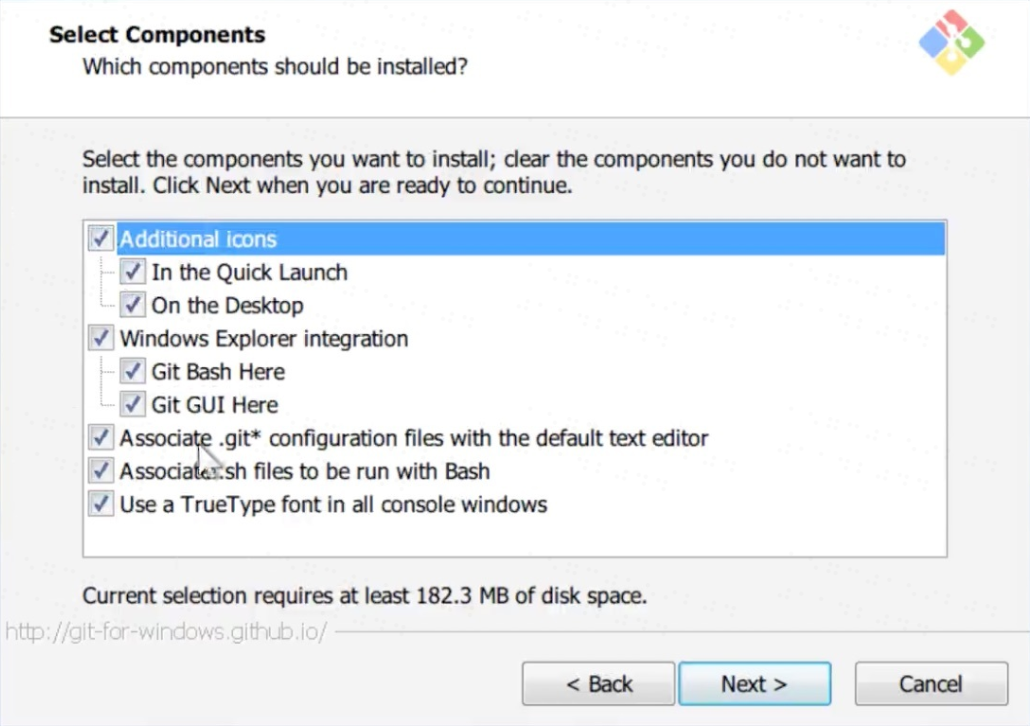
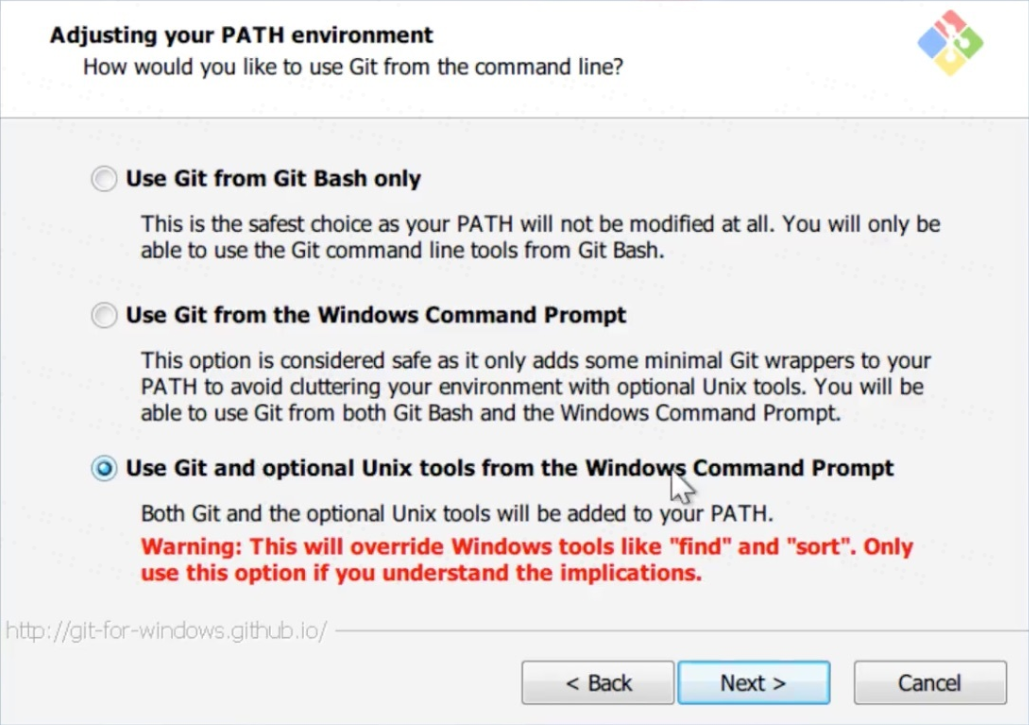
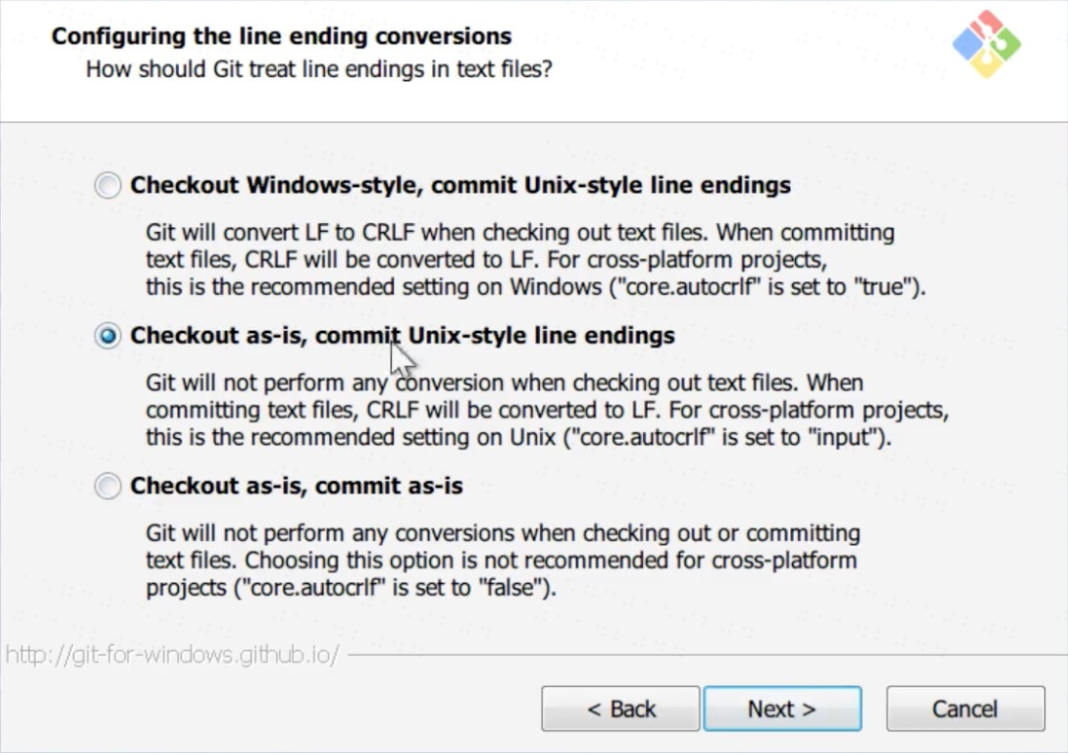
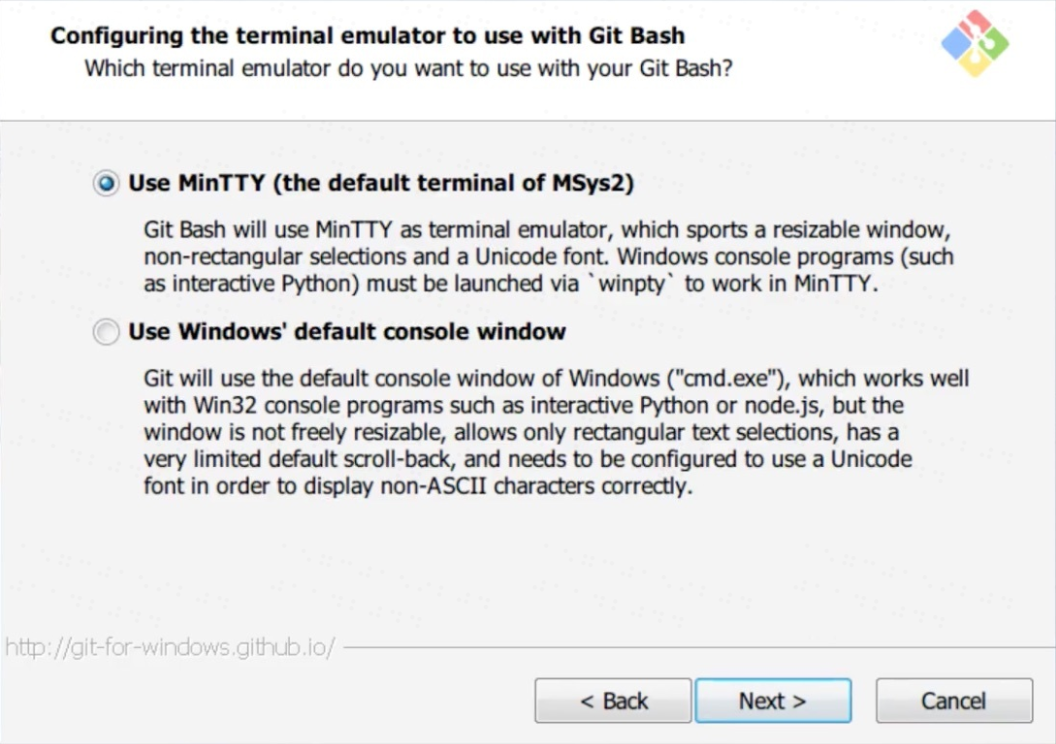
安装完成后,打开Git Bash。
配置
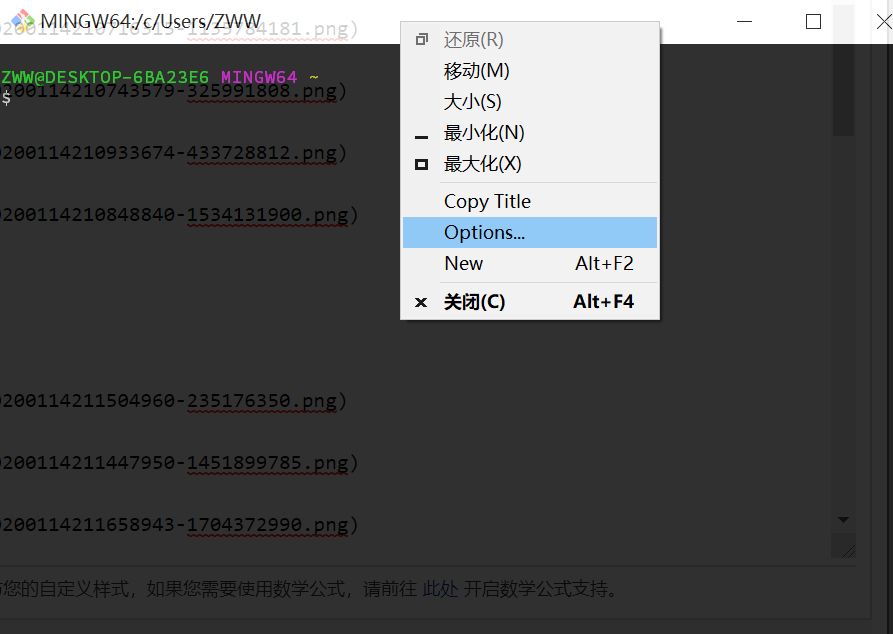
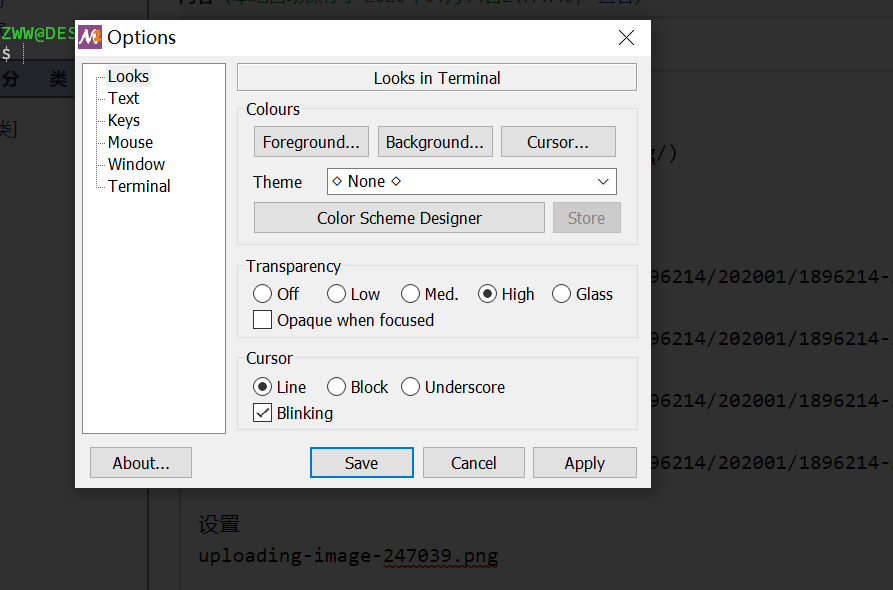
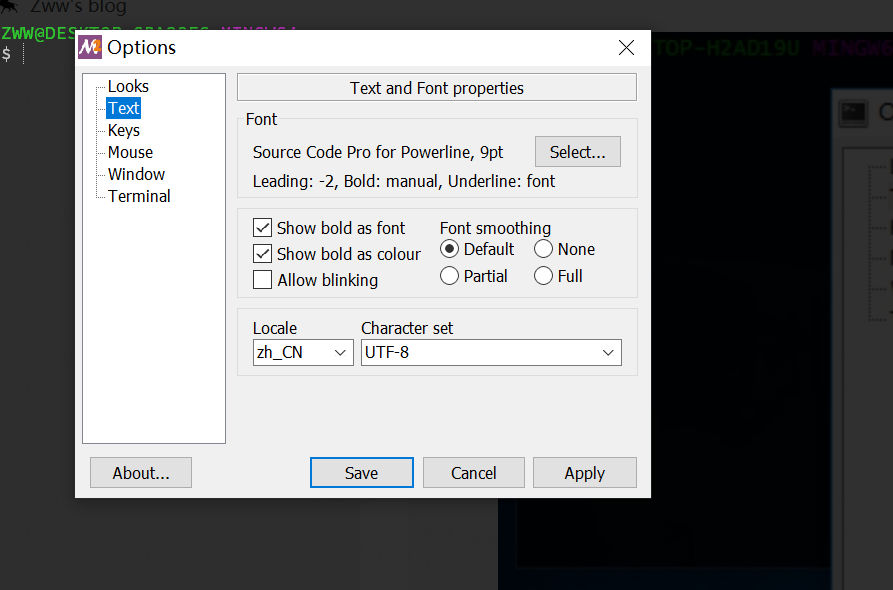
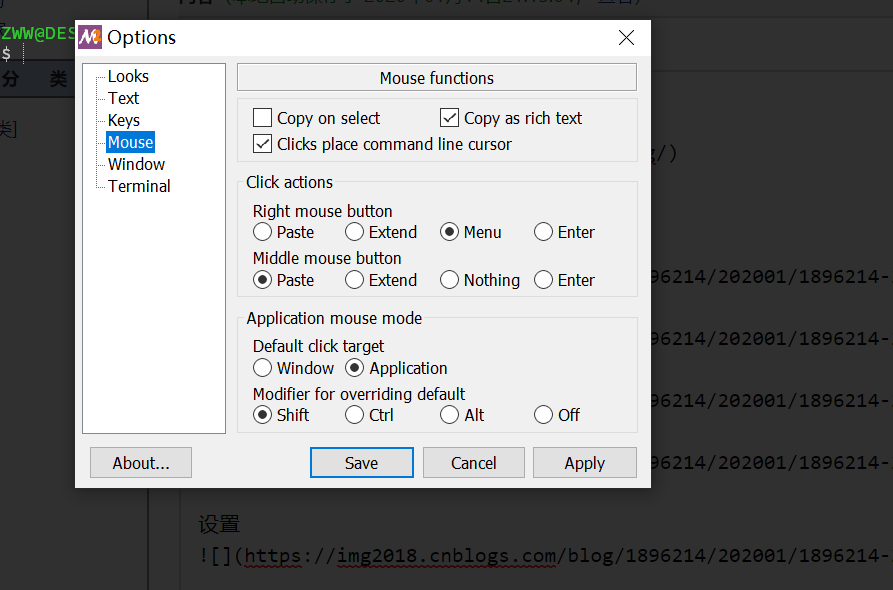
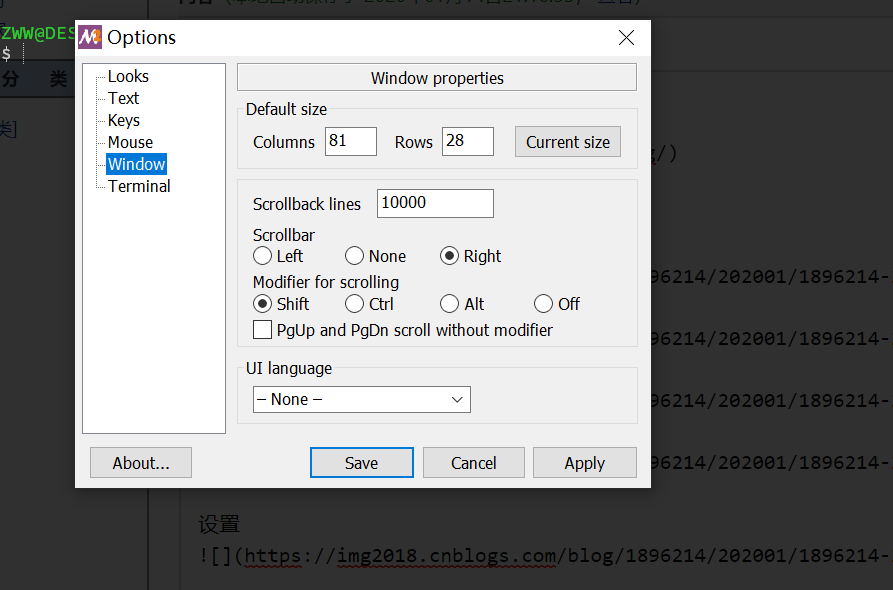
配置完成后,重启即可!
Github配置
警告✍:以下命令最好直接复制粘贴,出错有重来风险😱
步骤如下:
-
点击 New SSH key 后,会发现需要输入 Title 和 Key,但是目前没有,需要继续进行如下操作
-
打开刚刚下载的 Git Bash
-
复制并运行
rm -rf ~/.ssh/*,意思是把现有的 SSH keys 都删除掉 -
复制并运行
ssh-keygen -t rsa -b 4096 -C "你的邮箱",特别注意:冒号里面请输入你自己的邮箱 -
然后按回车三次
-
复制并运行
cat ~/.ssh/id_rsa.pub,我们会得到一串东东,请完整复制这串东东 -
回到第 2 步的页面上去,在 Title 输入
这是我的第一个key(随你自己填写) -
在 Key 里面粘贴刚刚复制的那一串东东
-
最后点击 Add SSH key
-
然后再在 Git Bash 上,运行
ssh -T git@github.com,你会看到如下提示:

直接输入 yes,然后回车
12.如果你看到Permission denied (publickey).,这说明你失败了,回到第一步重新来吧(😂😂😂😂);但是如果看到Hi LqZww! You've successfully authenticated, but GitHub does not provide shell access.,这说明恭喜你成功了。
注意Git要进行如下配置:
直接在Git Bash中输入以下命令
git config --global user.name xxx //把xxx替换成你的英文名字随便什么都行,此英文名不需要跟GitHub账号名保持一致
git config --global user.email yyy //把yyy替换成你的邮箱,跟Github一样或者不一样都行
git config --global push.default matching
git config --global core.quotepath false
git config --global core.editor "vim" //使用vim编辑提交信息
在Github上创建并更新仓库
创建
- 在Github上点击 New,Repository name 自己随便填写,填完这个后直接点 Create repository
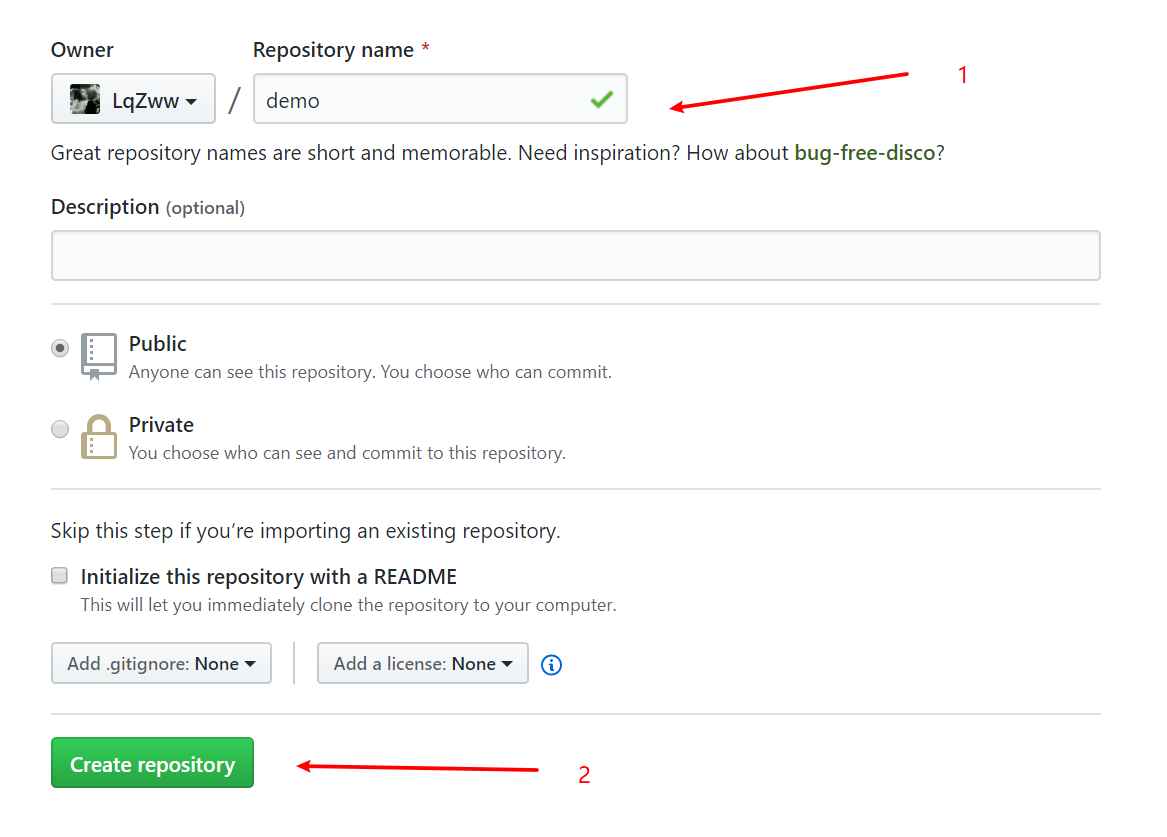
- 然后我们看到如下界面后,一定要点击SSH,然后自己找一个安全目录,依次输入下面其中得6行代码
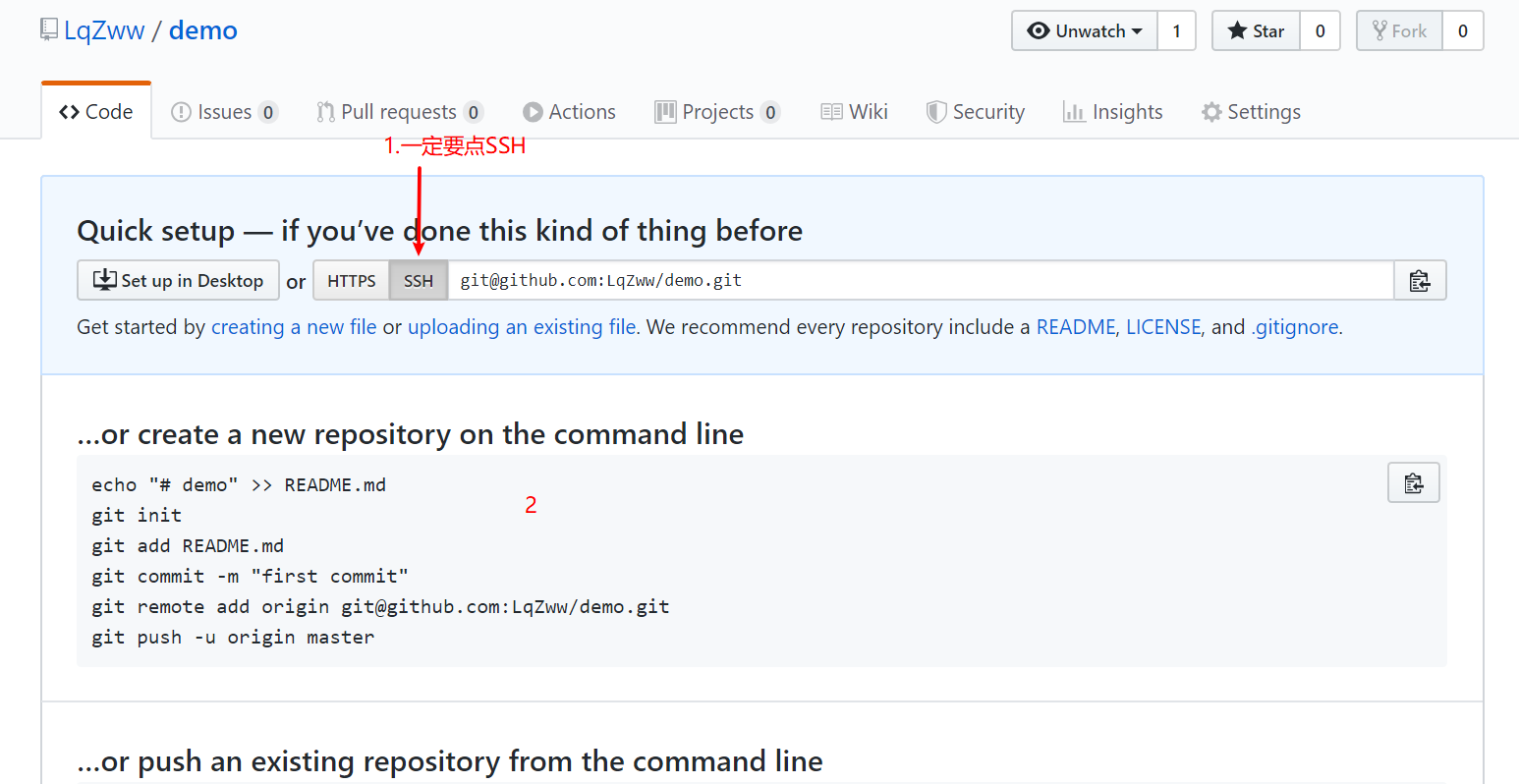
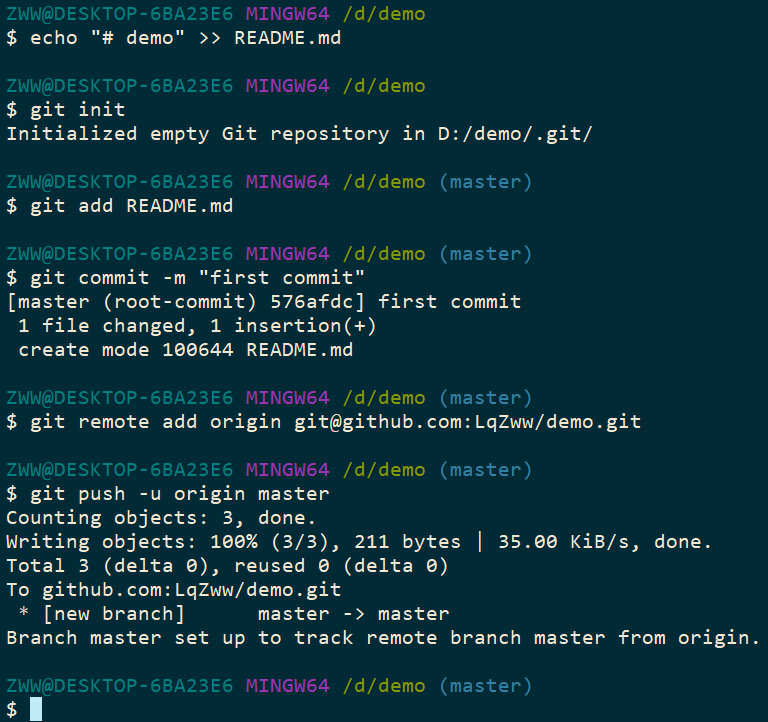
- 输入完后,刷新页面即可
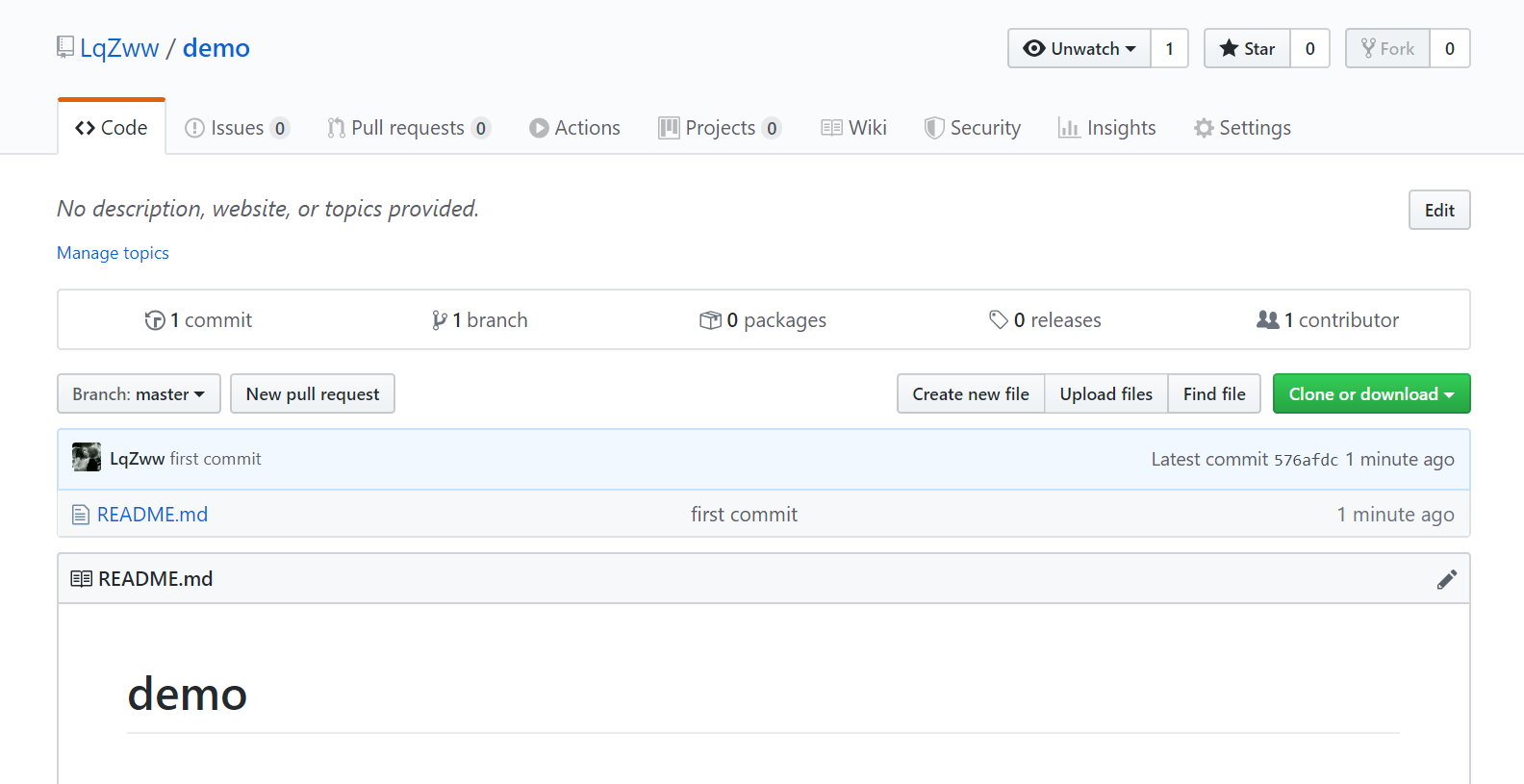
更新
如果我们要把本地的文件更新上传到github,需要做如下操作:
git status //查看文件状态
git add . //“点”代表所有文件,将变动加到暂存区
git status
git commit -m "提交"
git push origin master
相关资料
Git 菜鸟教程
常用 Git 命令清单
读懂diff
廖雪峰 - Git 教程
域名
购买
可以在阿里云上购买,也可以在其他平台上,自己看着办吧🤣
配置DNS
这里我用到的是阿里云
- 首先你在Github上有了一个自己的一个仓库,然后进入自己的仓库,并点击 Settings

- 然后往下划,找到 GitHub Pages,点击 Learn more
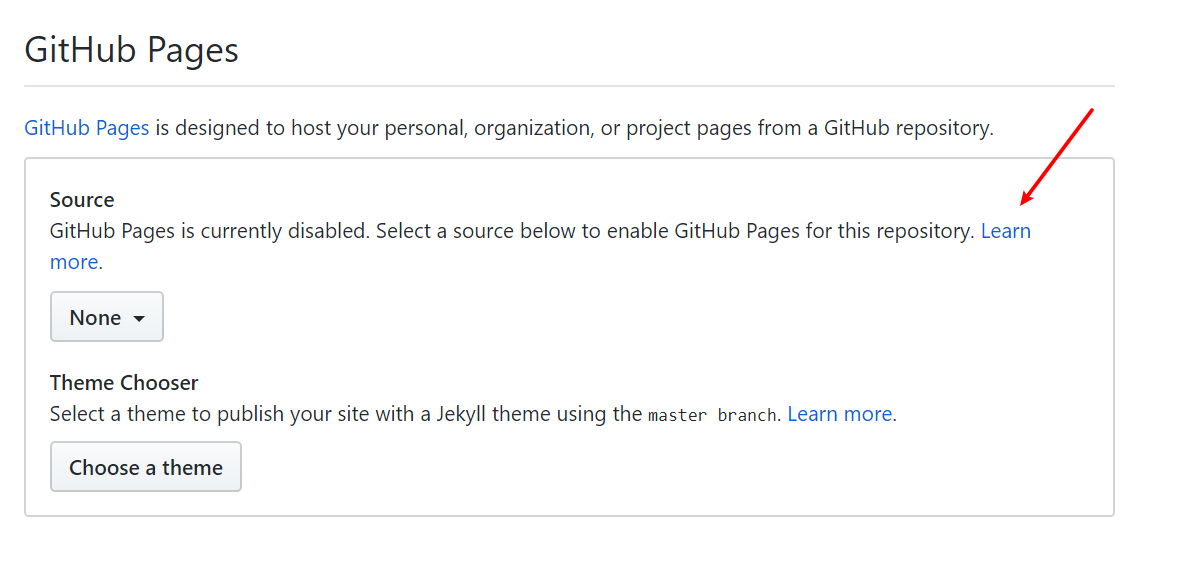
- 打开新网址后,在搜索框输入 Managing a custom domain for your GitHub Pages site ,点击第一个进入
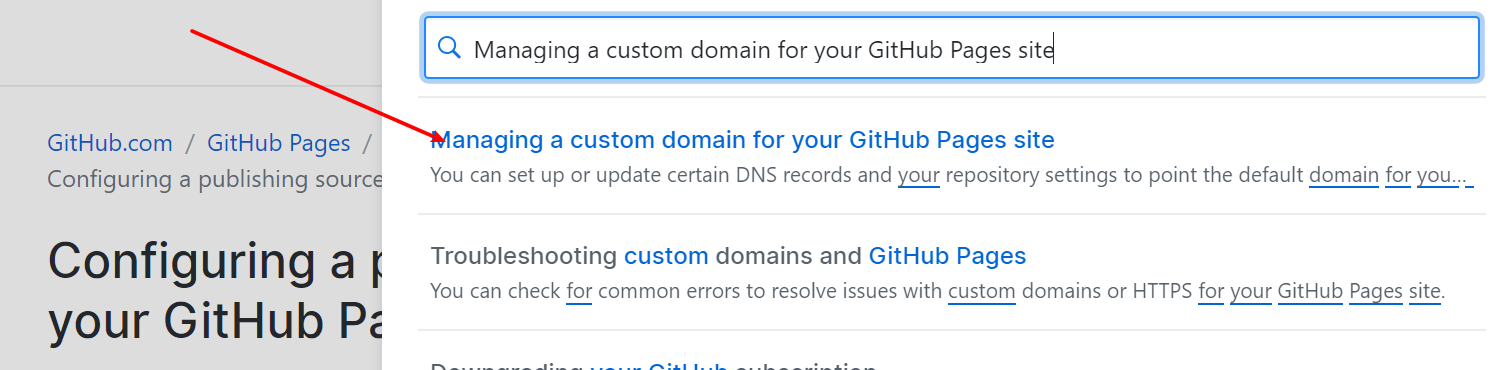
- 然后再往下划,找到如下位置:
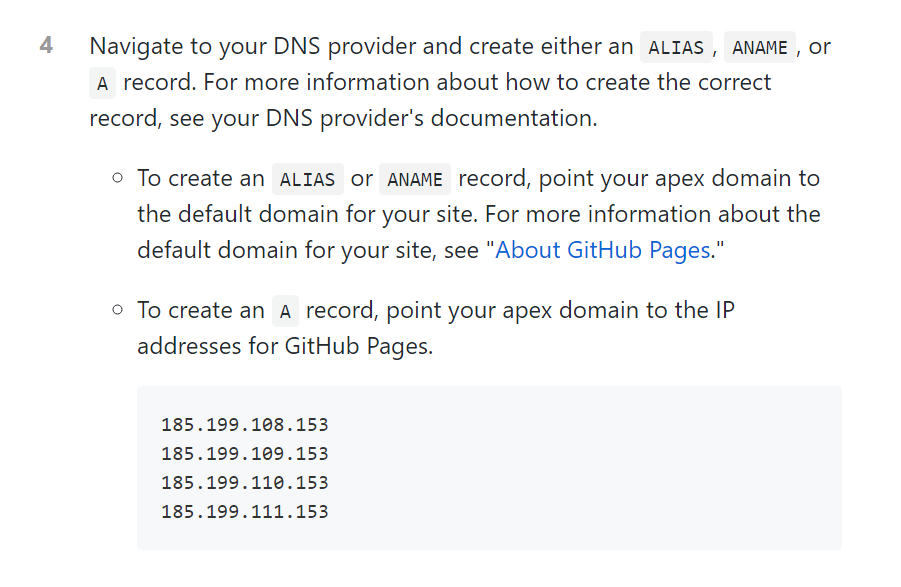
- 我们会发现里面有4行数字,接下来,我们进入阿里云的域名控制台,然后点击解析

- 点击添加记录,记录类型选择 A-将域名指向一个IPV4地址,主机记录输入 @,记录值就复制刚才在github上那4行数字的第一行,点击确认即可。(需要添加四个记录,那4行数字每行都要添加一个记录),最后效果如下:
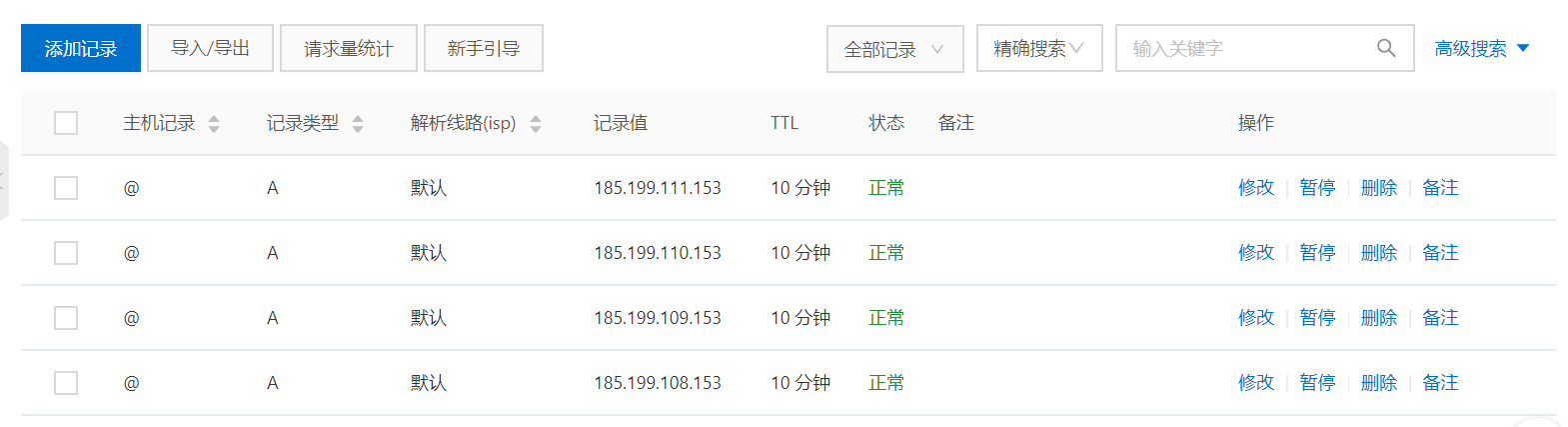
Finally Seetings
回到自己的仓库,进入 Settings,找到 GitHub Pages,点击 None,选择 master branch
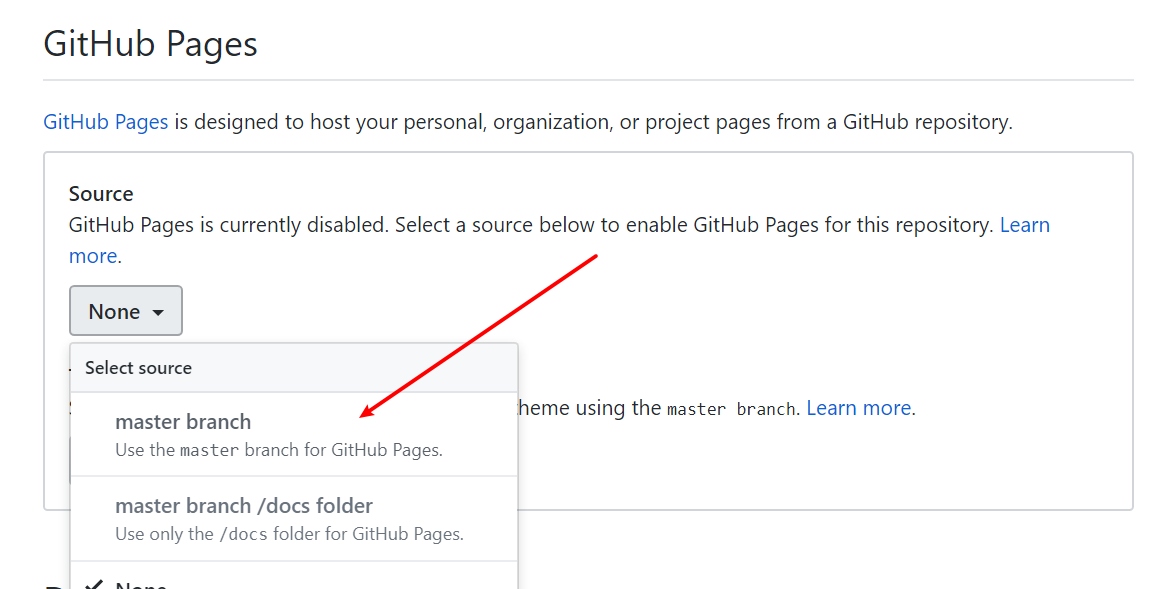
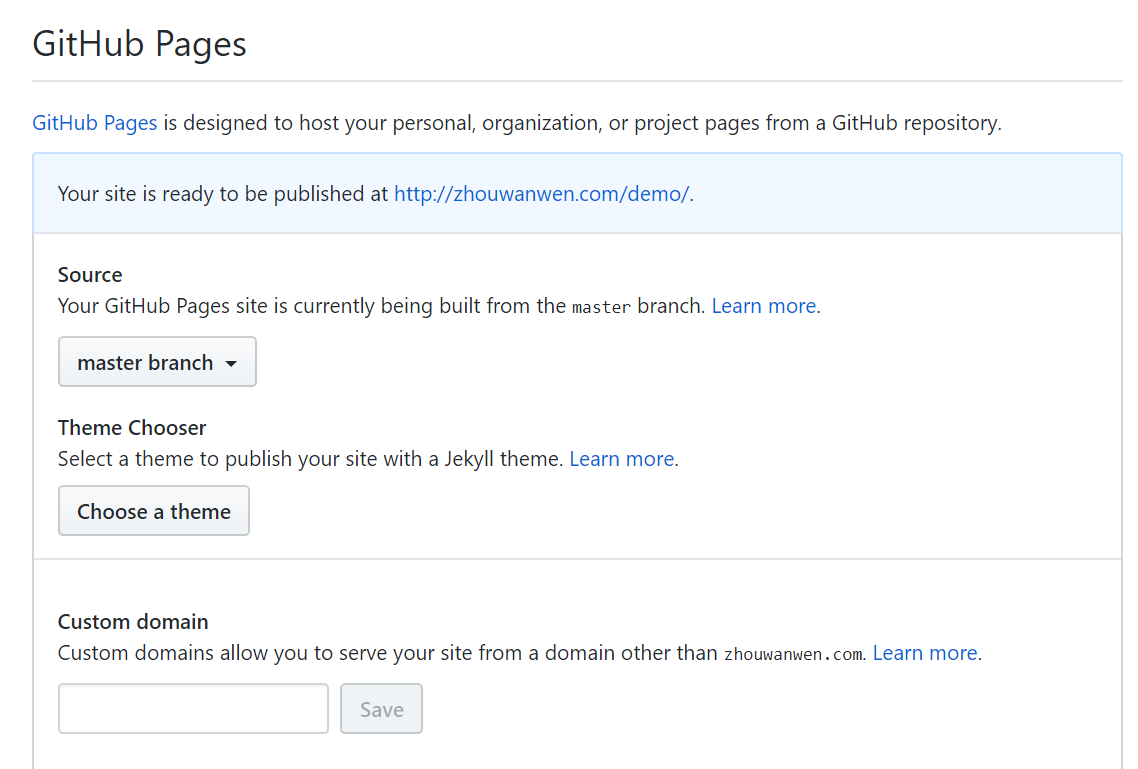


 浙公网安备 33010602011771号
浙公网安备 33010602011771号